Berechnen INTERCEPT in Excel
Was ist Intercept?
Der Schnittpunkt ist ein Punkt auf der Y-Achse, an dem sich die Linie kreuzt. Oder wir können sagen, dass es der Wert von y ist, wenn x 0 ist.
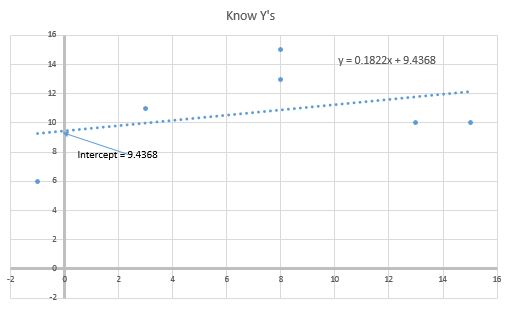
Wie finde ich den y-Achsenabschnitt einer Funktion? Die Formel für Intercept für eine einfache Linie, die zwei Punkte auf der Linie verbindet, lautet:
b (Achsenabschnitt) = y-mx
wobei b Intercept ist. y ist y-Koordinate und x ist x-Koordinate. m ist der Steigung einer Linie.
Wenn wir mehrere xs und ys haben (wie die meiste Zeit). Zu diesem Zeitpunkt nehmen wir den Durchschnitt jedes Abschnitts, um den y-Abschnitt der Regression zu erhalten.
b * = link: / tips-durchschnitt-funktion-in-excel [DURCHSCHNITT] (y ~ i ~ -mx ~ i ~)
Berechnen des Abschnitts in Excel
Um Intercept in Excel zu berechnen, müssen wir nicht viel Aufwand betreiben. Excel bietet die INTERCEPT-Funktion, die den y-Achsenabschnitt der Linie oder Regression berechnet. Die INTERCEPT-Funktion ist eine statistische Funktion von Excel, die in der statistischen Analyse in Excel weit verbreitet ist.
Syntax der INTERCEPT-Funktion
|
=INTERCEPT(known_ys, known_xs) |
know_ys: das Array von y-Werten.
bekannte_xs: das Array von x-Werten.
Beachten Sie, dass die Anzahl von xs und ys gleich sein sollte.
Ich werde den y-Achsenabschnitt am Ende des Artikels manuell berechnen, damit wir verstehen können, wie er berechnet wird.
Berechnen Sie den y-Achsenabschnitt in Excel
Lassen Sie uns ein Beispiel geben, um zu verstehen, wie wir den y- und x-Achsenabschnitt in Excel leicht berechnen können. Hier habe ich ein Beispiel Daten von Wissen ys und xs.
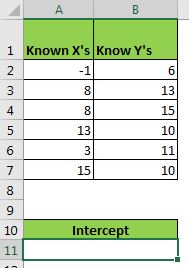 So to calculate y-intercept we use the INTERCEPT function.
So to calculate y-intercept we use the INTERCEPT function.
|
=INTERCEPT(B2:B7,A2:A7) |
Hier liegen bekannte ys im Bereich B2: B7 und bekannte xs im Bereich A2: A7. Dies gibt den Achsenabschnitt als 9.436802974 zurück. Wenn Sie den x-Achsenabschnitt berechnen möchten, kehren Sie einfach die Reihenfolge in der Formel um, d. H. = INTERCEPT (A2: A7, B2: B7). Es wird 0.110320285 zurückgegeben.
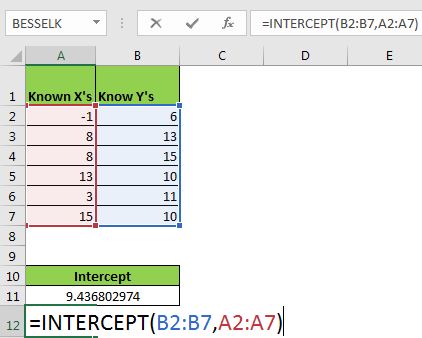
Nun kommt die Frage:
Wie funktioniert es?
Um zu verstehen, wie wir unseren Achsenabschnitt der Funktion erhalten, müssen wir den Achsenabschnitt manuell berechnen. Es ist ganz einfach. Mal sehn.
Wie ich am Anfang des Artikels erwähnt habe, lautet die mathematische Formel für den y-Achsenabschnitt b = y-mx. Befolgen Sie nun diese Schritte.
-
Zuerst müssen wir verknüpfen: / statistische Formeln, die die Steigung in Excel berechnen [die Steigung berechnen] (m). Schreiben Sie diese Formel in A10.
|
= |
-
Schreiben Sie nun in C2 diese Formel und ziehen Sie sie nach unten auf C7.
|
=B2-($A$10*B2) |
Die Formel entspricht y-mx. Jetzt haben wir für jeden Punkt einen Achsenabschnitt.
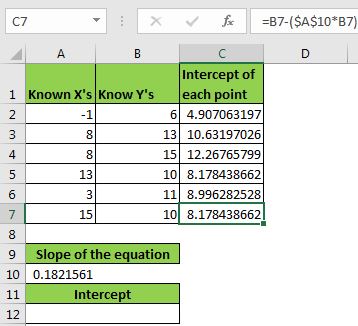
Jetzt müssen wir nur noch den Durchschnitt oder Mittelwert dieser Abschnitte berechnet, um den Abschnitt der Regression zu erhalten.
Schreiben Sie diese Formel in A12.
|
= |
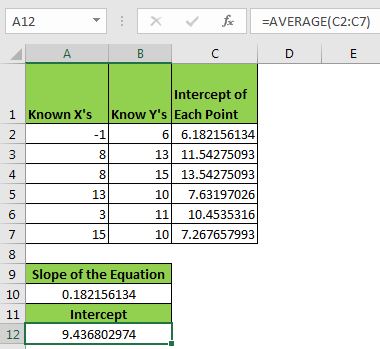
Es gibt 9.436802974 zurück. Dies entspricht dem von der Funktion INTERCEPT zurückgegebenen Wert.
Sie können sehen, wie wir unser Abfangen manuell erhalten. All diese Aufgaben werden mit der Funktion INTERCEPT im Hintergrund ausgeführt.
Jetzt wissen wir, wie wir den Achsenabschnitt in Excel für statistische Analysen berechnen können. In link: / tips-regression-data-analysis-tool [Regressionsanalyse] verwenden wir den Achsenabschnitt der Gleichung. Den praktischen Einsatz von INTERCEPT sehen Sie hier.
Ich hoffe ich war erklärend genug. Lassen Sie mich wissen, ob dies hilfreich war. Wenn Sie Zweifel an der Berechnung des Abschnitts in Excel oder einem anderen Excel-Thema haben, erwähnen Sie dies im Kommentarbereich unten.
Verwandte Daten:
link: / statistische-formeln-berechnen-Steigung-in-Excel [Berechnung der Steigung in Excel]
Verwendung der STDEV-Funktion in Excel Berechnen des MODUS Berechnen des Mittelwerts link: / statistische Formeln-Erstellen-eines-Standardabweichungsdiagramms in Excel [Erstellen eines Standardabweichungsdiagramms]
link: / tips-descriptive-statistics [Beschreibende Statistik in Microsoft Excel 2016]
link: / statistische-formeln-wie-man-die-excel-normdist-funktion benutzt [wie man die Excel-NORMDIST-Funktion benutzt]
link: / tips-how-to-create-a-pareto-chart-in-microsoft-excel [Pareto-Diagramm und -Analyse]
Beliebte Artikel:
link: / Tastatur-Formel-Verknüpfungen-50-Excel-Verknüpfungen-zur-Steigerung-Ihrer-Produktivität [50 Excel-Verknüpfung zur Steigerung Ihrer Produktivität]
link: / formeln-und-funktionen-einführung-der-vlookup-funktion [Die VLOOKUP-Funktion in Excel]
link: / tips-countif-in-microsoft-excel [COUNTIF in Excel 2016]
link: / excel-formel-und-funktion-excel-sumif-funktion [Verwendung der SUMIF-Funktion in Excel]